- หากคุณเป็นนักเล่นเกม คุณต้องเคยใช้ Steam อย่างน้อยหนึ่งครั้งบนพีซีของคุณ
- คุณรู้หรือไม่ว่าคุณสามารถเรียกดูเซิร์ฟเวอร์ใน Steam นอกเกมได้? วันนี้เราจะแสดงวิธีการทำเช่นนั้น
- Steam เป็นแพลตฟอร์มเกมหลัก และหากต้องการเรียนรู้เพิ่มเติม โปรดดูที่ ส่วน Steam.
- การท่องเว็บเป็นเรื่องง่ายเมื่อคุณใช้เว็บเบราว์เซอร์ที่ดีและสำหรับข่าวสารและคำแนะนำล่าสุด เราขอแนะนำให้คุณไปที่ เบราว์เซอร์ฮับ.
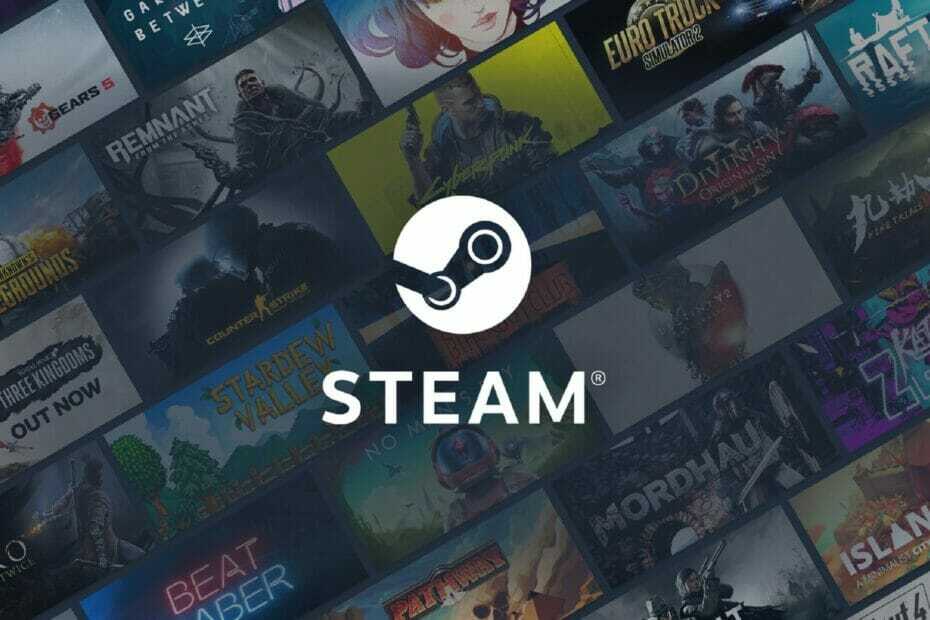
- การโยกย้ายอย่างง่าย: ใช้ตัวช่วย Opera เพื่อถ่ายโอนข้อมูลที่ออก เช่น บุ๊กมาร์ก รหัสผ่าน ฯลฯ
- เพิ่มประสิทธิภาพการใช้ทรัพยากร: หน่วยความจำ RAM ของคุณถูกใช้อย่างมีประสิทธิภาพมากกว่าในเบราว์เซอร์อื่น
- ความเป็นส่วนตัวที่เพิ่มขึ้น: รวม VPN ฟรีและไม่ จำกัด
- ไม่มีโฆษณา: Ad Blocker ในตัวช่วยเพิ่มความเร็วในการโหลดหน้าและป้องกันการทำเหมืองข้อมูล
- เป็นมิตรกับการเล่นเกม: Opera GX เป็นเบราว์เซอร์แรกและดีที่สุดสำหรับการเล่นเกม
- ดาวน์โหลด Opera
อบไอน้ำ เป็นแพลตฟอร์มเกมที่ใหญ่ที่สุดบนเดสก์ท็อปที่มีเกมแบบผู้เล่นหลายคนหลายร้อยเกม เมื่อพูดถึงเกมที่มีผู้เล่นหลายคน บางครั้งก็ยากที่จะหาเซิร์ฟเวอร์ที่เหมาะสมที่จะเล่น
นี่คือที่ที่ Steam เซิร์ฟเวอร์ เบราว์เซอร์เข้ามาและในบทความของวันนี้เราจะแสดงวิธีใช้งานอย่างถูกต้อง
เคล็ดลับด่วน
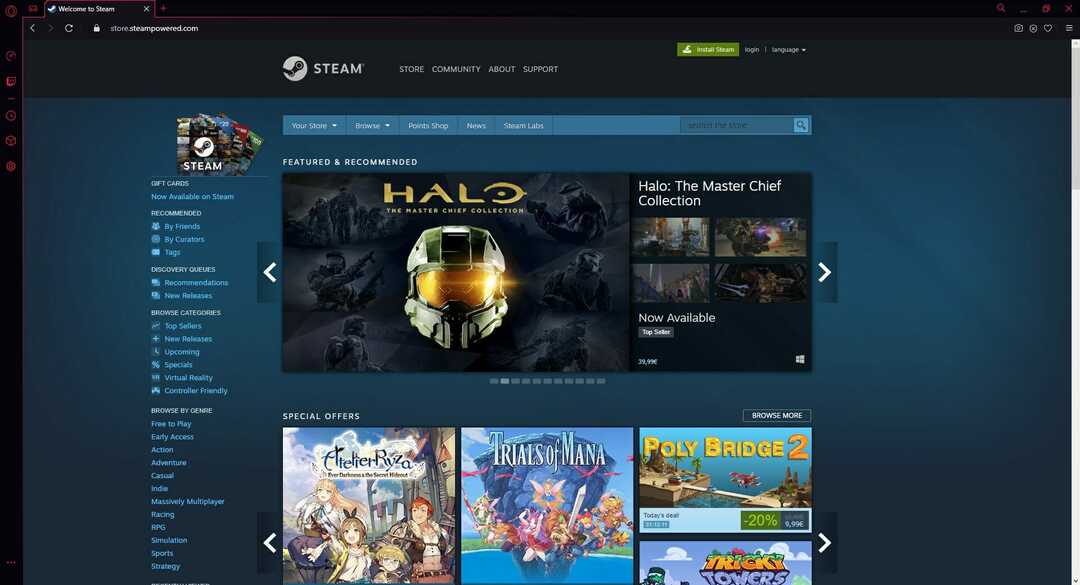
แม้ว่าคุณสามารถทำได้จากทุก ๆ เว็บเบราว์เซอร์เราแนะนำให้ใช้ Opera GX เนื่องจากเป็นหนึ่งในเบราว์เซอร์เกมที่หายากในตลาด และมันก็ดี
เบราว์เซอร์มีคุณสมบัติ Control GX ที่ให้คุณจัดสรรหรือจำกัดทรัพยากรของคุณได้ ตัวอย่างเช่น ช่วยให้คุณสามารถล้างแรมเพิ่มเติมสำหรับพีซีของคุณขณะเล่น
นอกจากนี้ยังมีโปรแกรมเล่นวิดีโอแบบป๊อปเอาต์ที่ให้คุณดูวิดีโอในพื้นหลังขณะทำงานหลายอย่างพร้อมกันได้
คุณสมบัติอื่นที่อาจมีประโยชน์คือโปรแกรมส่งข้อความในตัวที่มีบัญชีต่างๆ เพื่อให้คุณสามารถส่งข้อความหาเพื่อนได้อย่างง่ายดาย
Opera GX ยังมีการป้องกันการติดตาม ตัวบล็อกโฆษณาในตัว และ VPN ฟรีพร้อมแบนด์วิดท์ไม่จำกัด หากคุณกำลังมองหาเบราว์เซอร์สำหรับเล่นเกม ที่คุณสามารถปรับแต่งได้ตามใจชอบ Opera GX คือหนทางที่จะไป

Opera GX
เบราว์เซอร์สำหรับเล่นเกมนี้ใช้งานได้รวดเร็วและใช้งานได้ดีเมื่อคุณไม่ได้ใช้งาน เหมาะสำหรับเกมเมอร์ที่ต้องการการควบคุม
เข้าไปดูในเว็บไซต์
ฉันจะใช้เบราว์เซอร์เซิร์ฟเวอร์ Steam ได้อย่างไร
1. ใช้ซอฟต์แวร์ Steam
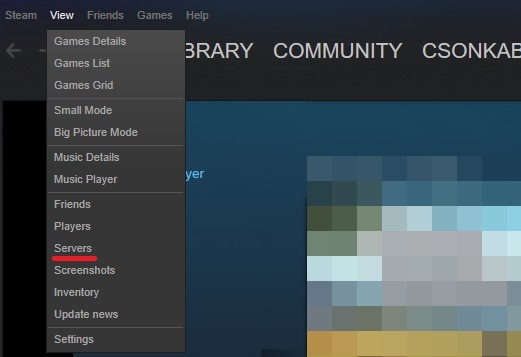
- เปิด อบไอน้ำ.
- คลิกที่ ดู, และเลือก เซิร์ฟเวอร์ จากเมนู
- คลิกสองครั้งที่เซิร์ฟเวอร์ที่คุณต้องการเข้าร่วม
- หากจำเป็น คุณสามารถเปลี่ยนการตั้งค่าการค้นหาและเลือกเกมที่คุณต้องการเล่น
2. ใช้ตัวเลือกเว็บ
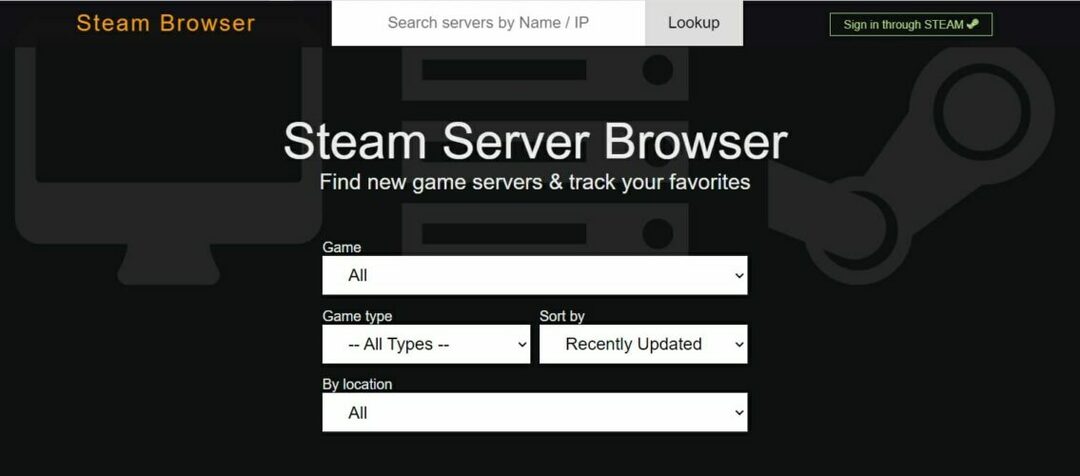
- เยี่ยมชม SteamBrowser.
- กำหนดค่าการค้นหาของคุณและค้นหาเซิร์ฟเวอร์ที่ต้องการ
- เมื่อคุณพบเซิร์ฟเวอร์ที่เหมาะสมแล้ว คุณต้องคัดลอกที่อยู่ AP และเพิ่มลงในเกมเพื่อเข้าร่วม
3. ใช้ SteamServerBrowser
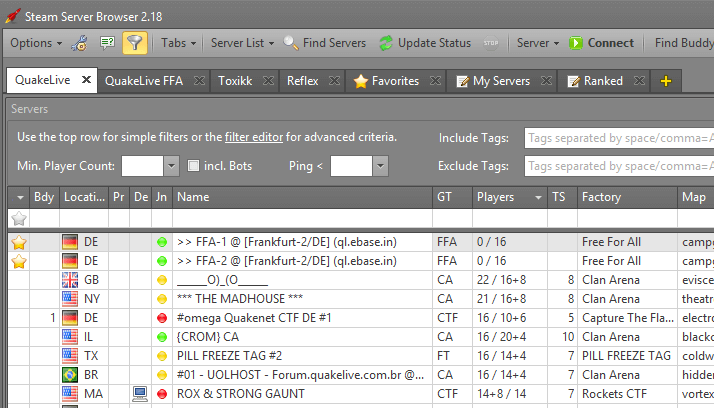
- สมัครสมาชิกเพื่อดาวน์โหลดซอฟต์แวร์ และเรียกใช้
- ค้นหาเซิร์ฟเวอร์ที่ต้องการ คัดลอกที่อยู่ IP และวางลงในเกมเพื่อเข้าร่วม
การใช้เบราว์เซอร์เซิร์ฟเวอร์ Steam เป็นวิธีที่ยอดเยี่ยมในการค้นหาและเข้าร่วมเซิร์ฟเวอร์สำหรับเกมใดเกมหนึ่ง และหากคุณยังไม่ได้ลองใช้งาน นี่อาจเป็นเวลาที่เหมาะสมที่สุดที่จะทำ
เราหวังว่าข้อมูลใดข้อมูลหนึ่งนี้จะช่วยให้คุณใช้เบราว์เซอร์เซิร์ฟเวอร์ Steam ได้อย่างถูกต้อง
หากคุณมีข้อมูลหรือคำถามอื่นๆ เกี่ยวกับเบราว์เซอร์เซิร์ฟเวอร์ Steam บนแพลตฟอร์ม Windows โปรดแจ้งให้เราทราบในส่วนความคิดเห็นด้านล่าง
 ยังคงมีปัญหา?แก้ไขด้วยเครื่องมือนี้:
ยังคงมีปัญหา?แก้ไขด้วยเครื่องมือนี้:
- ดาวน์โหลดเครื่องมือซ่อมแซมพีซีนี้ ได้รับการจัดอันดับยอดเยี่ยมใน TrustPilot.com (การดาวน์โหลดเริ่มต้นในหน้านี้)
- คลิก เริ่มสแกน เพื่อค้นหาปัญหาของ Windows ที่อาจทำให้เกิดปัญหากับพีซี
- คลิก ซ่อมทั้งหมด เพื่อแก้ไขปัญหาเกี่ยวกับเทคโนโลยีที่จดสิทธิบัตร (ส่วนลดพิเศษสำหรับผู้อ่านของเรา)
Restoro ถูกดาวน์โหลดโดย 0 ผู้อ่านในเดือนนี้
คำถามที่พบบ่อย
ในการใช้เบราว์เซอร์เซิร์ฟเวอร์ Steam ให้เปิด Steam แล้วเลือก ดู > เซิร์ฟเวอร์. ตอนนี้ดับเบิลคลิกที่เซิร์ฟเวอร์ที่คุณต้องการเข้าร่วม
ใช่ Steam มีเซิร์ฟเวอร์ของตัวเองสำหรับเกม Valve ทั้งหมด
เซิร์ฟเวอร์เกมอนุญาตให้ผู้เล่นเชื่อมต่อกับลูกค้าของพวกเขาและเล่นเกมออนไลน์กับผู้เล่นอื่น
ใช่ ผู้เล่นหลายคนบน Steam นั้นเล่นได้ฟรี ตราบใดที่คุณเป็นเจ้าของเกมที่คุณต้องการเล่นออนไลน์
ในการใช้เบราว์เซอร์เซิร์ฟเวอร์ Steam ให้เปิด Steam แล้วเลือก ดู > เซิร์ฟเวอร์. ตอนนี้ดับเบิลคลิกที่เซิร์ฟเวอร์ที่คุณต้องการเข้าร่วม
ใช่ Steam มีเซิร์ฟเวอร์ของตัวเองสำหรับทั้งร้านค้า Steam และเกม Valve
เซิร์ฟเวอร์เกมอนุญาตให้ผู้เล่นเชื่อมต่อกับลูกค้าของพวกเขาและเล่นเกมออนไลน์กับผู้เล่นอื่น
ใช่ ผู้เล่นหลายคนบน Steam นั้นเล่นได้ฟรี ตราบใดที่คุณเป็นเจ้าของเกมที่คุณต้องการเล่นออนไลน์


